Искате да разгледате по-бързо? Спрете изчистването на кеша на браузъра
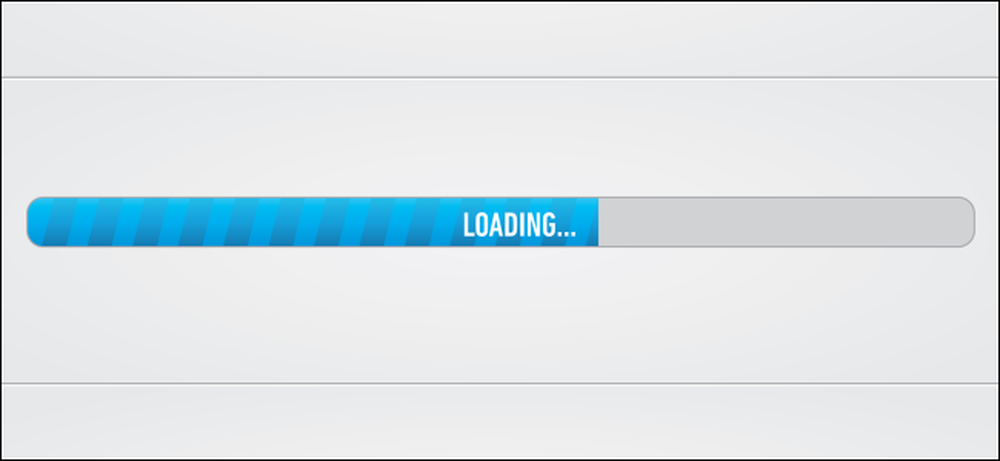
Редовно ли изтривате данните си за сърфиране, стартирате CCleaner или използвате друг инструмент за почистване на временни файлове? Вероятно изчиствате кеша на браузъра си и забавя сърфирането ви.
Кешът съдържа локални копия на битове от уебсайтове. Вашият браузър зарежда тези битове от твърдия ви диск, когато посещавате уебсайт, който ги изисква, ускорявайки работата и запазвайки честотната лента за изтегляне.
Защо вашият браузър създава кеш
Вашият браузър има основателна причина да създава различни типове история, докато браузвате, а кешът на браузъра е може би най-полезният от тях. Internet Explorer нарича кеша си „Временни интернет файлове“, но това е едно и също нещо и работи по същия начин.
Когато посетите уеб страница, браузърът ви трябва да изтегли всички ресурси, които уеб страницата изисква. Това включва изображения, стилови листове, JavaScript файлове и всичко останало на страницата. Кешът е място, където браузърът ви съхранява копия от тези файлове, така че да не се налага да ги изтегля отново при следващото посещение на страница, която ги изисква..
Например, когато за първи път посетите сайт като How-To Geek, браузърът ви ще изтегли изображението с лого на How-To Geek и ще го съхрани в кеша. Когато посетите друга страница на нашия уебсайт или се върнете по-късно, браузърът ви ще зареди изображението на логото от кеша си. Това избягва изтеглянето и ускорява времето за зареждане на уеб страници. Ако сте изчистили кеш паметта, ще трябва да изтеглите изображението на лого „Как да харесате“ и други ресурси отначало - и вашият уеб браузър ще ги постави отново в кеша.
Изчистването на кеша ще забави сърфирането ви в мрежата, докато браузърът ви възстановява кеша.
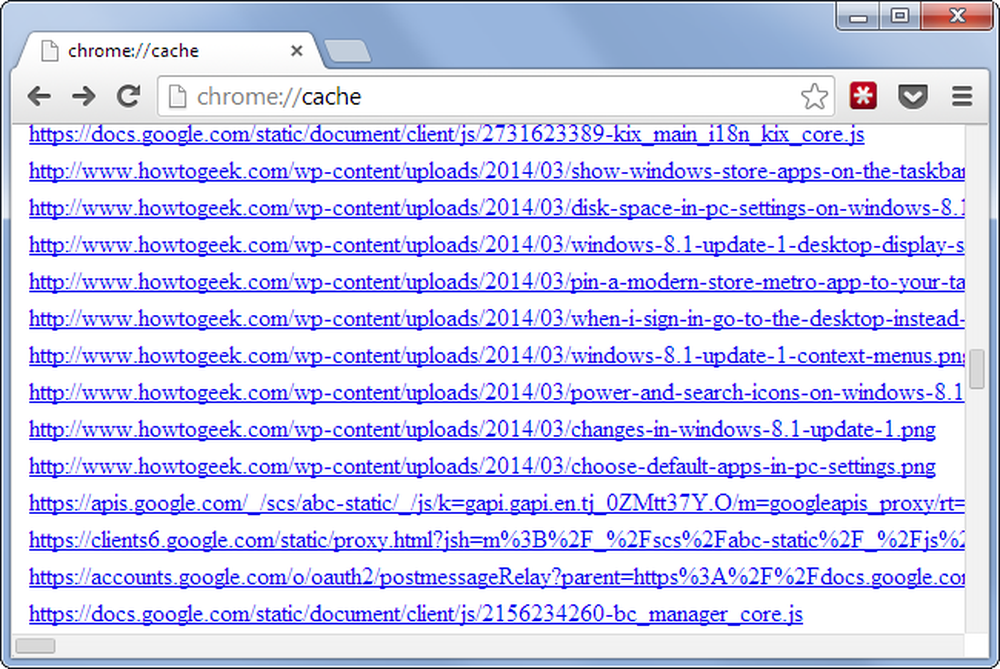
Защо може да искате да изчистите кеша (но вероятно не)
Кешът се изтрива като част от инструмента за изтриване на частни данни за сърфиране, включен във всички уеб браузъри. Тъй като кешът е архив от файлове от уебсайтове, които сте посетили, някой, който има достъп до компютъра ви, може да прегледа кеша и да види някои уебсайтове, които сте посещавали. Историята на сърфирането не е толкова изчерпателна, колкото действителната история на браузъра ви, но може да се използва по подобен начин. Например, ако някой открие изображението с лого на How-To Geek в кеша, те знаят, че сте посетили How-To Geek. Ако сте посетили поверителни уебсайтове, за които не искате други хора да знаят за това, изчистването на кеш паметта ще изтрие тези песни.
Разбира се, само хора с достъп до вашия компютър могат да подслушват по този начин.
Кешът също заема място на твърдия диск. Инструмент като CCleaner може да премахне доста данни, като изтрие кеш браузъра. Въпреки това, кешът ще бъде възстановен след известно време. Браузърите ограничават количеството данни, които съхраняват в кеша, така че браузърът ви автоматично ще изчисти старите данни и ще запази размера на кеша. Той няма да бъде само балон по размер, докато не го изчистите, така че наистина няма нужда да се тревожите за изчистване на кеша.
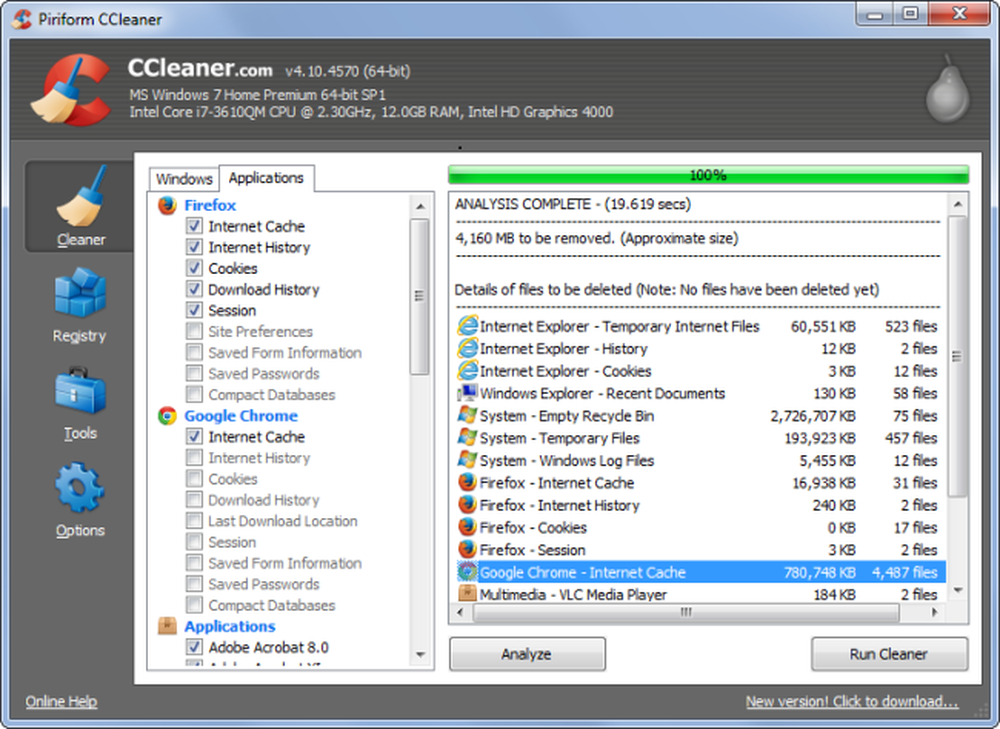
Изтриване на историята и временните файлове без изчистване на кеша
Можете да изтриете историята на браузъра, „бисквитките“, историята на изтеглянията и други данни, без да изчиствате кеша на браузъра си. Просто махнете отметката от опцията за изчистване на кеша, когато изчиствате данните си за сърфиране. Разбира се, това ще остави частни данни зад себе си, но кешът е много полезен. Ако не се притеснявате за хората с достъп до компютъра ви, виждайки къде сте били, няма причина да го премахнете.
Можете също така да накарате браузъра ви да премахне данните само за малък период от време, като миналия час. Това ще изтрие песните от един час на сърфиране без изчистване на целия кеш.
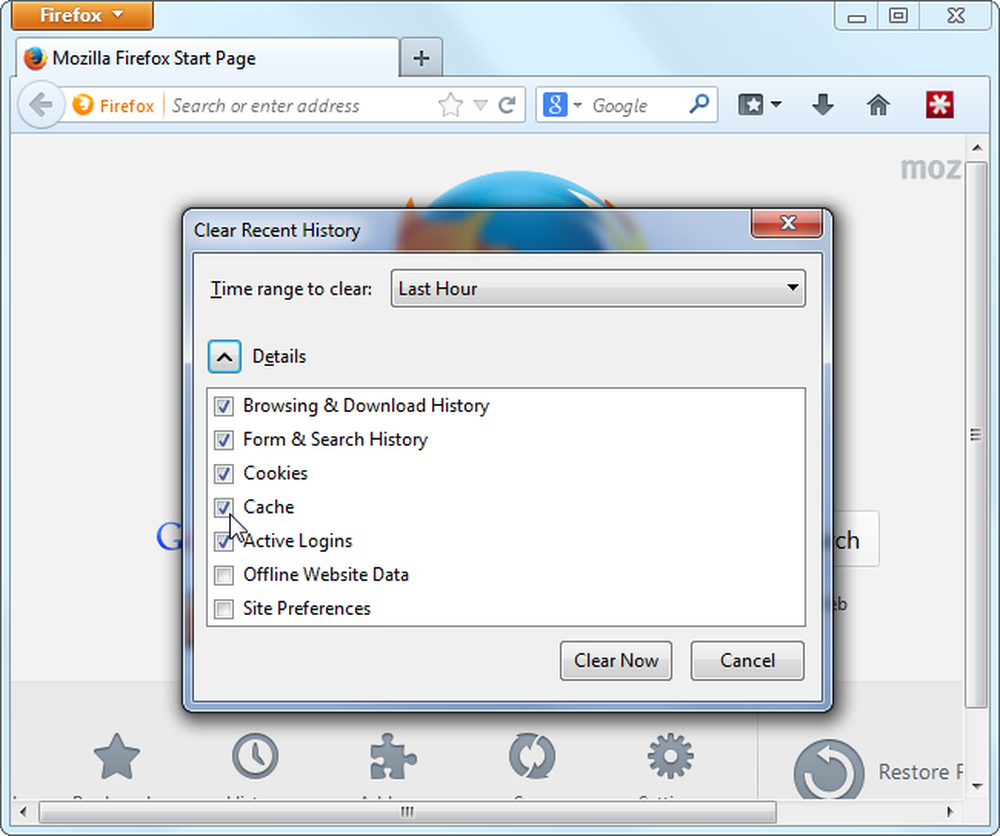
Когато използвате инструмент като CCleaner, можете просто да махнете отметката от опцията за Интернет кеш на браузъра, за да предотвратите изчистването на кеша на браузъра. Имайте предвид, че всеки браузър има свои отделни кеш файлове. Така че, ако разглеждате с Chrome, трябва само да осигурите CCleaner или подобна програма да не изчиства кеша на Chrome.
Променете тази опция веднъж в CCleaner и ще запомните предпочитаните от вас настройки за в бъдеще.
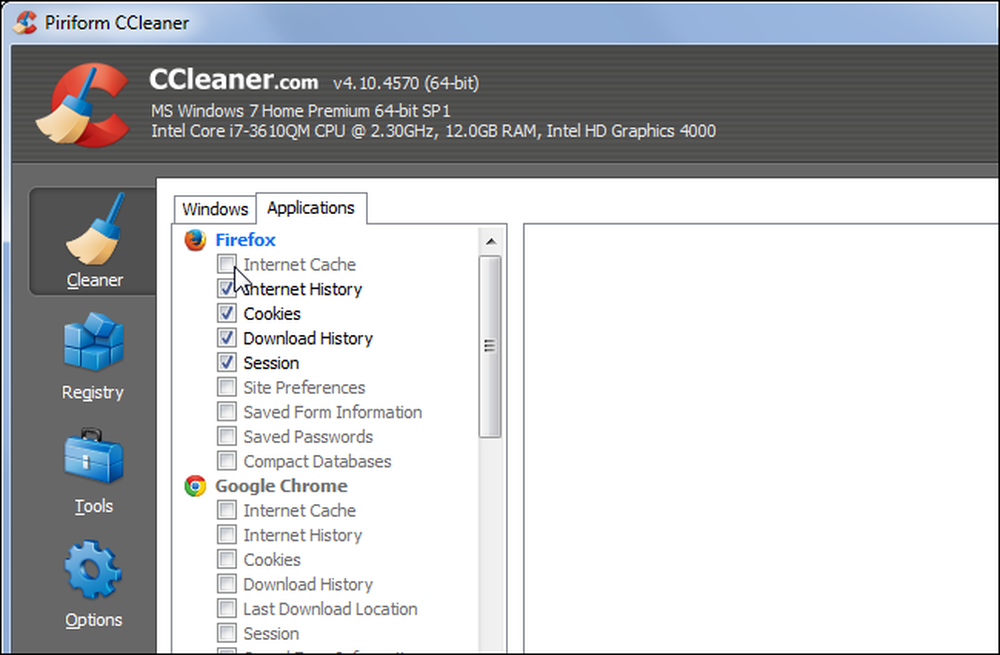
Прегледайте чувствителните сайтове без да замърсявате своя кеш
Може да искате да изчистите кеша си след достъп до чувствителни уебсайтове, така че хората да не виждат, че сте били там по-късно.
Вместо да изчиствате кеша всеки път, когато влезете в чувствителен уебсайт, просто използвайте режима за лично сърфиране в браузъра, за да разглеждате уебсайтове, които не искате да се показват в кеша. Това е режим на частно сърфиране в Firefox, режим „инкогнито“ в Chrome и сърфиране InPrivate в Internet Explorer. Когато разглеждате с частен режим на сърфиране, няма да се съхраняват данни или история на сърфиране - това включва кеш файлове.
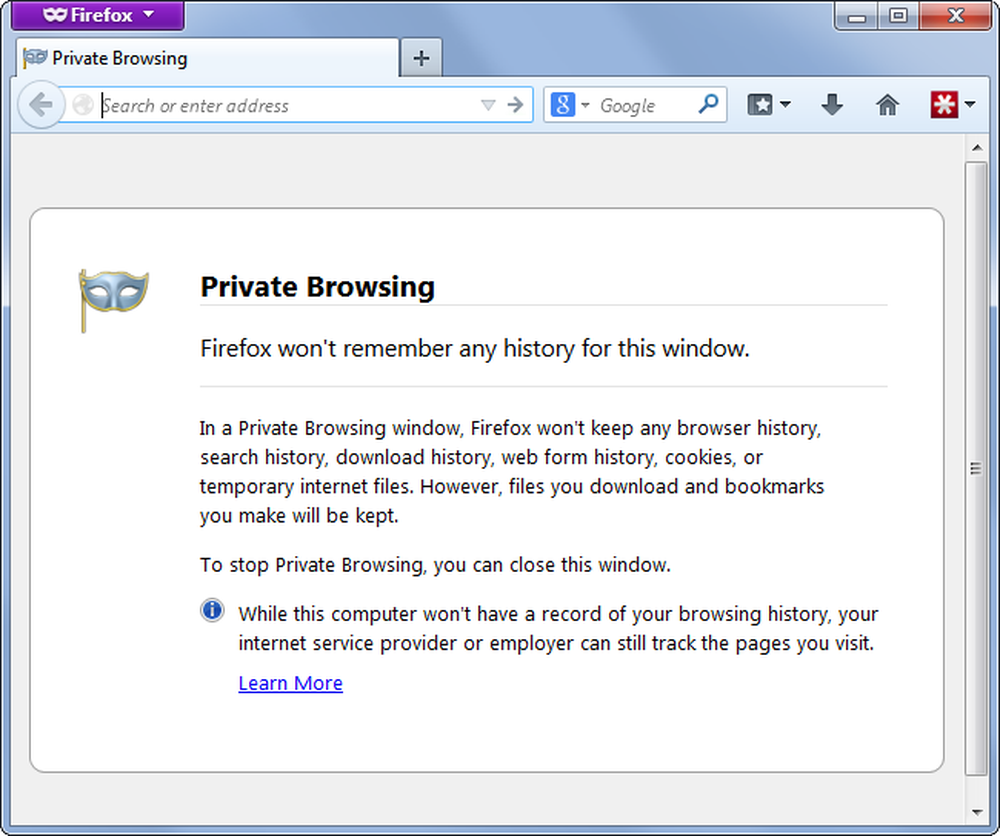
Кешът на браузъра е добър. Браузърите ги създават по някаква причина и не е само за да се изгради история на вашето сърфиране или на празно пространство. Ако редовно изчиствате кеша, просто забавяте собственото си сърфиране.




